El teclado no funciona
Si el teclado no funciona, es probable que el problema se deba a una pérdida de conexión. La conexión entre el teclado y el receptor Unifying se puede perder por varias razones:
- Nivel de pilas bajo
- Conexión del receptor USB Unifying a otro puerto USB
- Conexión del receptor a otro ordenador
- Conexión del receptor a un concentrador USB u otro dispositivo no compatible, como por ejemplo un conmutador KVM (NOTA: el receptor debe conectarse directamente al ordenador.)
- Uso del teclado inalámbrico en superficies metálicas
- Interferencias de radiofrecuencia (RF) de otros orígenes, como:
- Altavoces inalámbricos
- Fuentes de alimentación de ordenador
- Monitores
- Teléfonos móviles
- Abrepuertas de garaje
Antes de conectar el teclado
-
Solucione o descarte los posibles problemas de la lista anterior.
-
Asegúrese de que el teclado está encendido y de que las pilas tienen un buen nivel de carga.
-
Conecte el receptor directamente a un puerto USB del ordenador.
-
Encienda el ordenador.
Volver a conectar el teclado
-
Instale el software más reciente desde la página de descargas de MX800.
- Inicie el software Logitech Unifying:
Windows: Inicio > Programas > Logitech > Unifying > Software Logitech Unifying
Windows 8: Pantalla de inicio > Software Logitech Unifying
-
Haga clic en Siguiente en la parte inferior de la pantalla de bienvenida.
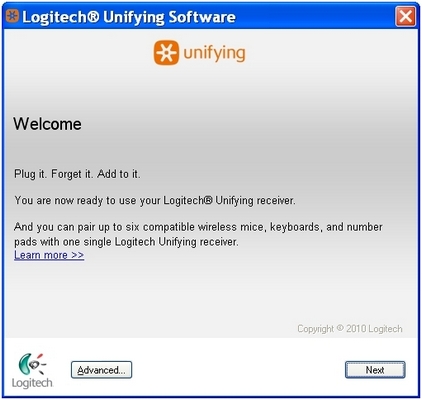
-
Siga las instrucciones en pantalla para apagar el teclado y encenderlo de nuevo.
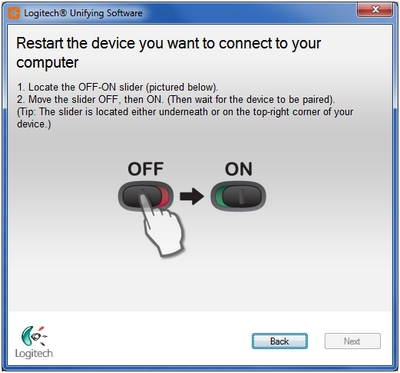
-
Cuando se detecte el teclado, verá un mensaje de confirmación. Si puede escribir en el cuadro de prueba, seleccione Sí y haga clic en Siguiente. De lo contrario, repita el proceso desde el paso 4.
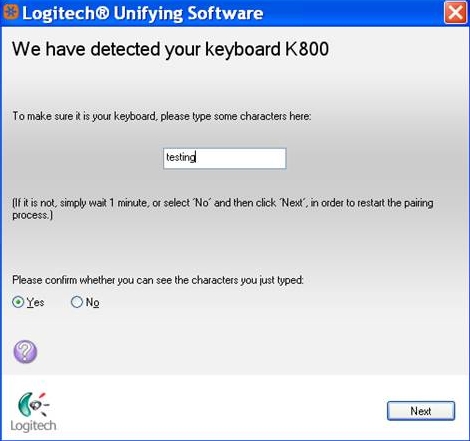
-
Haga clic en Finalizar para salir del software Logitech Unifying. El teclado debería estar conectado.
NOTA: el teclado K800 está incluido en Wireless Performance Combo MX800.
El ratón no funciona
Si el ratón no funciona, es probable que el problema se deba a una pérdida de conexión. La conexión entre el ratón y el receptor Unifying se puede perder por varias razones:
- Nivel de pilas bajo
- Conexión del receptor USB Unifying a otro puerto USB
- Conexión del receptor a otro ordenador
- Conexión del receptor a un concentrador USB u otro dispositivo no compatible, como por ejemplo un conmutador KVM (NOTA: el receptor Unifying debe conectarse directamente al ordenador)
- Uso del ratón inalámbrico en superficies metálicas
- Interferencias de radiofrecuencia (RF) de dispositivos más potentes, como:
- Altavoces inalámbricos
- Fuentes de alimentación de ordenador
- Monitores
- Teléfonos móviles
- Abrepuertas de garaje
Antes de volver a conectar el ratón
-
Solucione o descarte los posibles problemas de la lista anterior.
-
Asegúrese de que el ratón está encendido y de que las pilas tienen un buen nivel de carga.

-
Conecte el receptor directamente a un puerto USB del ordenador.
-
Encienda el ordenador.
Volver a conectar el ratón
-
Instale el software más reciente desde la página de descargas de MK800.
-
Inicie el software Logitech Unifying:
Windows: Inicio > Programas > Logitech > Unifying > Software Logitech Unifying
Windows 8: Pantalla de inicio > Software Logitech Unifying
-
Haga clic en Siguiente en la parte inferior de la pantalla de bienvenida.
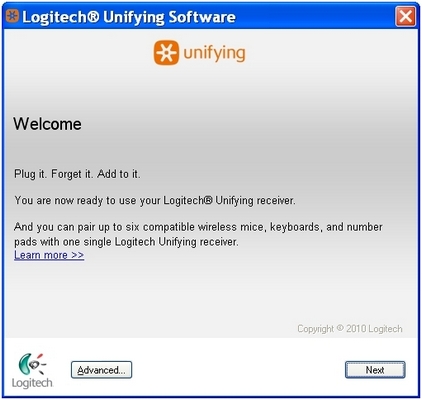
-
Siga las instrucciones en pantalla para apagar el ratón y encenderlo de nuevo.

-
Si se detecta el ratón, verá el mensaje de confirmación siguiente. Haga clic en Sí y, a continuación, en Siguiente. De lo contrario, repita el proceso desde el paso 4.

-
Haga clic en Finalizar para salir del software Logitech Unifying. El ratón debería estar conectado.
NOTA: Performance Mouse MX está incluido en Wireless Performance Combo MX800.
El ratón o el teclado deja de funcionar frecuentemente
- Mantenga otros dispositivos eléctricos a un mínimo de 20 centímetros de distancia del receptor Unifying.
- Acerque el ratón o el teclado al receptor Unifying.
- Conecte el receptor a otro puerto USB del ordenador.
Preguntas más frecuentes
No hay productos disponibles para esta sección
